iTransor for WhatsApp
With iTransor for WhatsApp, you can easily solve your WhatsApp problems like below:
- WhatsApp overbrengen tussen Android en iPhone;
- Maak een back-up van WhatsApp op Android en iPhone naar een computer;
- WhatsApp-back-up terugzetten naar iPhone- en Android-apparaten;
- WhatsApp-back-up exporteren naar HTML en CSV/XLS.
U kunt de proefversie gebruiken om een back-up van uw WhatsApp-gegevens te maken en om de back-up te bekijken. Met de volledige versie kun je WhatsApp overzetten, terugzetten op een apparaat en back-ups exporteren naar een computer.
Ja, het is volkomen veilig om iTransor voor WhatsApp te gebruiken. iMyFone voldoet aan de AVG en andere voorschriften voor gegevensverwerking. Al uw gegevens worden alleen op uw computer opgeslagen of verwerkt, waardoor ze veilig zijn.
De tijd hangt af van hoeveel WhatsApp-gegevens je moet overzetten, back-uppen, herstellen of exporteren. Het kan enkele minuten tot meer dan een uur zijn.
Nee, de overige gegevens op uw apparaten worden niet beïnvloed.
Je hoeft WhatsApp niet te verwijderen en opnieuw te installeren met iTransor voor WhatsApp, maar de WhatsApp-gegevens op je apparaat worden vervangen door de gegevens in de back-up. Als u de gegevens in de back-up wilt samenvoegen met de gegevens op uw apparaat, gebruikt u iTransor.
Stap 1. Ga naar https://www.samsung.com/us/support/ .
Stap 2. Selecteer uw producttype en apparaatnaam.
Stap 3. Klik op PRODUCTINFO.
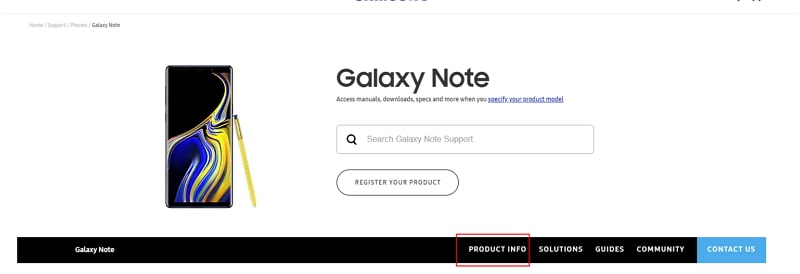
Stap 4. Voer productdetails in en klik op BEVESTIGEN.
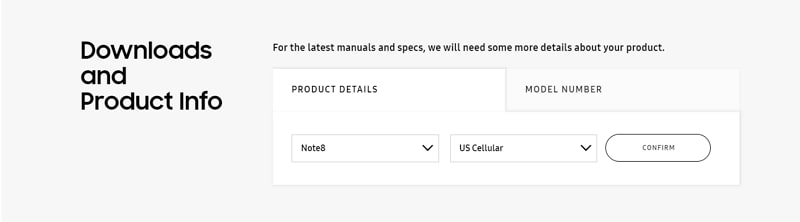
Stap 5. U kunt de optie Software zien. Klik op Downloaden om het stuurprogramma voor uw apparaat te downloaden.
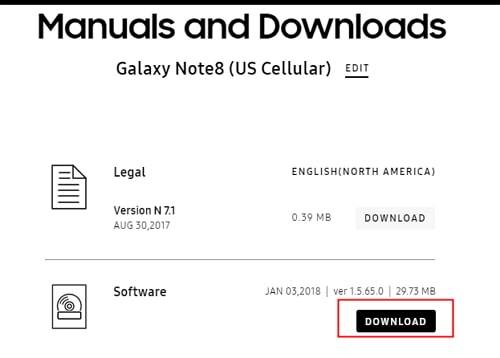
Opmerking: Neem contact op met de klantenservice van Samsung als u uw stuurprogramma niet kunt vinden. Als u het stuurprogramma voor uw apparaat niet kunt vinden op de officiële website van het merk van uw telefoon, neem dan contact op met het ondersteuningsteam.
Om gegevensverlies te voorkomen, kunt u eerst een back-up maken van de WhatsApp-gegevens op uw Android-apparaat met iTransor voor WhatsApp. Volg daarna de onderstaande stappen om de aangepaste WhatsApp bij te werken naar de laatste officiële versie.
Stap 1. Maak een back-up van WhatsApp op het Android-apparaat naar de lokale opslag van de telefoon. Open WhatsApp-instellingen > Chats > Chat Backup.
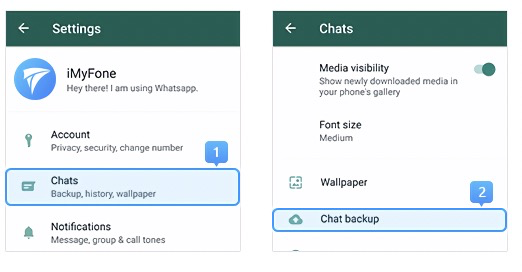
Stap 2. Als het back-upproces direct start, bevestigt u de laatste back-uptijd wanneer u klaar bent en gaat u verder met stap 3.
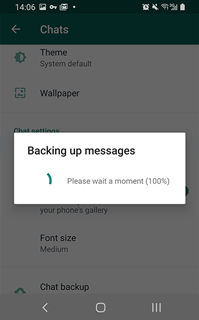
Als de back-upinterface verschijnt, zorg er dan voor dat de status van "Back-up naar Google Drive" "Nooit" is en klik vervolgens op BACK-UP.
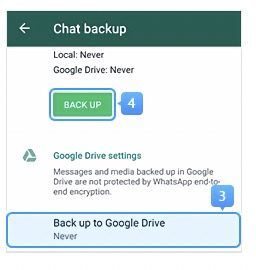
Stap 3. Verwijder de aangepaste WhatsApp van uw apparaat (bewaar de lokale gegevens bij het verwijderen). Download de officiële WhatsApp van Google Play. Voordat u inlogt op de nieuw geïnstalleerde WhatsApp, moet u ervoor zorgen dat u de opslagmachtiging hebt ingeschakeld, anders wordt uw lokale back-up niet herkend.
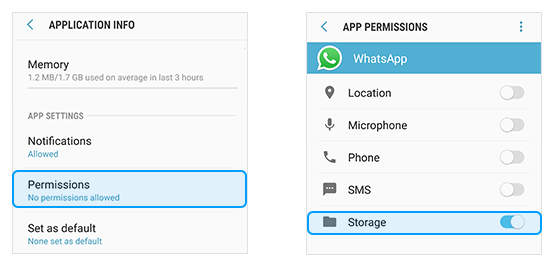
Stap 4. Log in op WhatsApp en herstel de lokale back-up die je zojuist hebt gemaakt naar de officiële WhatsApp (zie de gids in de onderstaande schermafbeelding). Nu heb je de aangepaste WhatsApp bijgewerkt naar de nieuwste officiële versie.
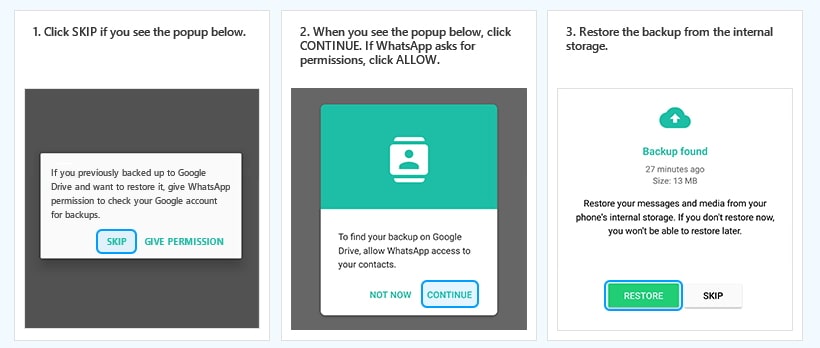
Step 1. Ga naar Instellingen-app > Alle specificaties > Zoek de MIUI-versie en tik er 7 keer op > Ga terug naar het scherm Instellingen en zoek Aanvullende instellingen.
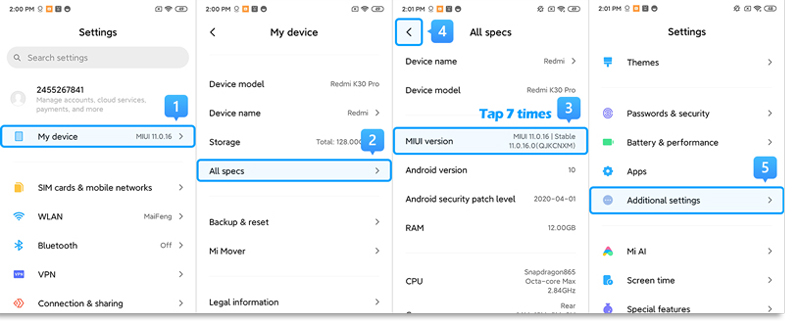
Step 2. Zorg ervoor dat "Ontwikkelaarsopties" is ingeschakeld > Scroll naar beneden en schakel ook de opties "USB-foutopsporing" en "Installeren via USB" in.
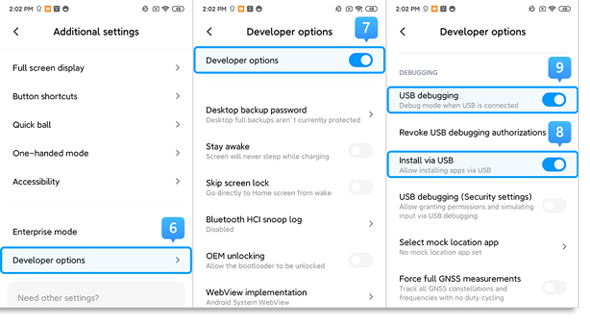
>> Als u Xiaomi/Redmi gebruikt met MIUI 6 tot MIUI 10
Step 1. Ga naar Instellingen-app > Zoek Over telefoon > Tik 7 keer op MIUI-versie/Android-versie > Ga terug naar het scherm Instellingen en zoek Aanvullende instellingen.
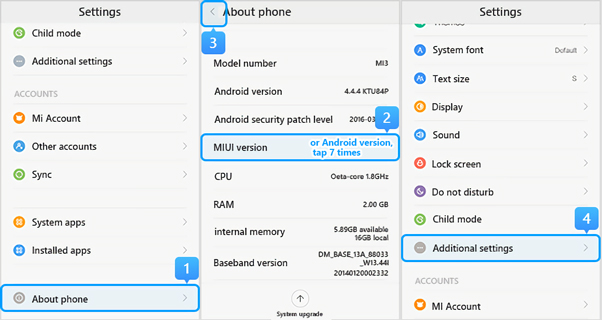
Step 2. Zorg ervoor dat "Ontwikkelaarsopties" is ingeschakeld > Scroll naar beneden en schakel ook de opties "USB-foutopsporing" en "Installeren via USB" in.
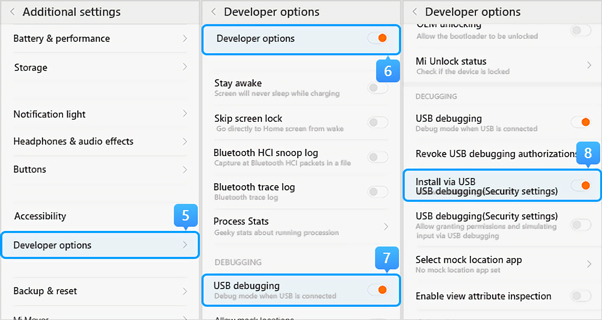
>> Als u Xiaomi/Redmi gebruikt met MIUI 5 of eerder
Step 1. Ga naar Instellingen > Over Telefoon > Tik 7 keer op het buildnummer/MIUI-versie om de ontwikkelaaroptie in te schakelen.
Step 2. Ga terug naar het scherm Instellingen > Ontwikkelaarsoptie, zorg ervoor dat de "Ontwikkelaarsopties" is ingeschakeld en scrol vervolgens naar beneden om ook de "USB-foutopsporing" en de "installatie via USB"-knoppen in te schakelen.
U kunt ook de app Instellingen openen en zoeken naar USB-configuratie of USB-voorkeur in de zoekbalk om de USB-verbindingsopties te zien.
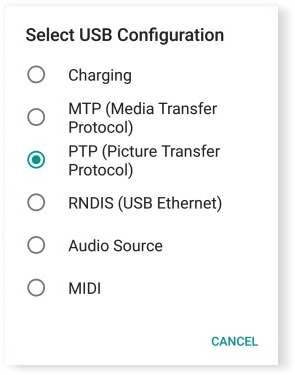
Het is moeilijk voor Android-gebruikers om WhatsApp rechtstreeks over te zetten. Geen enkele andere tool kan het. Onze aangepaste WhatsApp is bijna hetzelfde als de officiële versie.
We hebben zojuist code toegevoegd om de manier van lezen en schrijven van de WhatsApp-gegevens op uw apparaat te wijzigen, zodat er een back-up van de gegevens op een computer kan worden gemaakt of naar een ander apparaat kan worden overgebracht. Het hele proces wordt uitgevoerd op de mobiele apparaten van gebruikers. We verzamelen geen gegevens.
Daarom is het 100% veilig om onze op maat gemaakte WhatsApp te gebruiken.